
时间:2020-06-20 14:21:17 来源:www.win10xitong.com 作者:win10
小编今日为大家解答一下win10 64机械硬盘复制慢怎么提速的问题,我们发现还是有很多用户会碰到win10 64机械硬盘复制慢怎么提速的情况。我们完全可以自己动手来解决win10 64机械硬盘复制慢怎么提速问题,我们一起按照这个步伐来操作:1、打开我的电脑,然后选择要优化的盘符,右键点击该盘符,在弹出菜单中选择“属性”菜单项2、这时会打开硬盘分区的属性窗口,然后在窗口中点击“工具”标签就可以很轻松的处理了。如果你遇到了win10 64机械硬盘复制慢怎么提速不知都该怎么办,那就再来看看下面小编的具体解决手段。
具体方法:
1、打开我的电脑,然后选择要优化的盘符,右键点击该盘符,在弹出菜单中选择“属性”菜单项
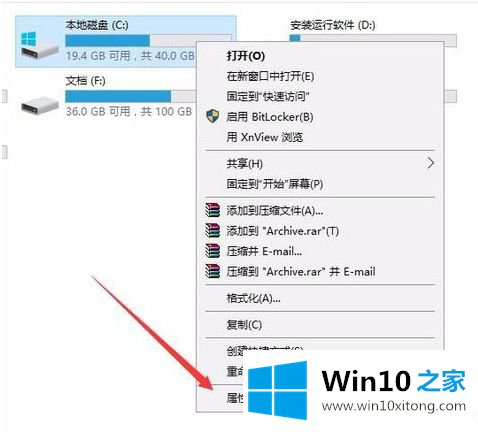
2、这时会打开硬盘分区的属性窗口,然后在窗口中点击“工具”标签
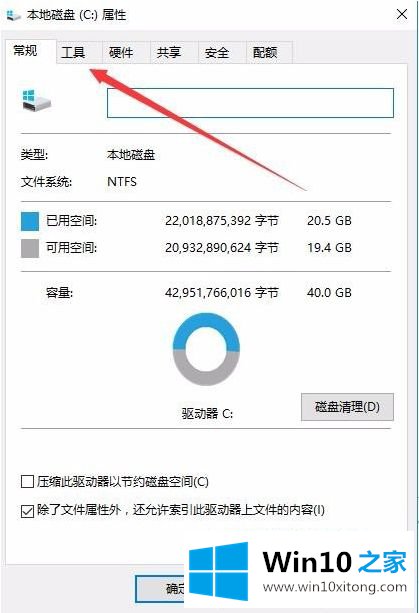
3、在打开的窗口中找到“对驱动器进行优化和碎片整理”一项,点击其下的“优化”按钮
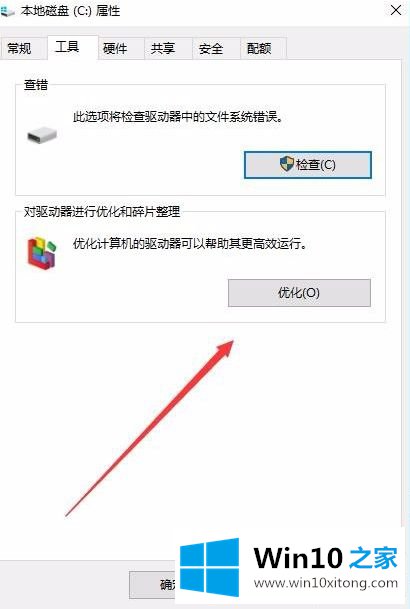
4、这时会打开“优化驱动器”窗口,在这里选择要优化的盘符,然后点击右下角的“优化”按钮
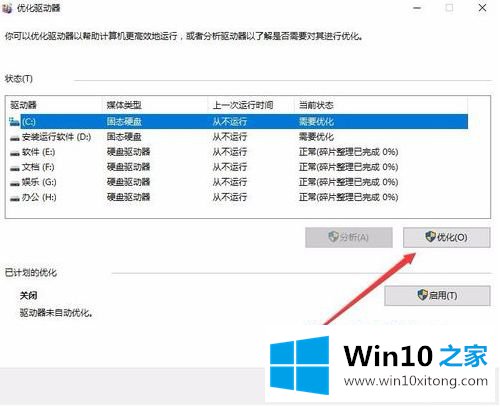
5、优化完成后,就会显示出最后一次优化的时间,以前当前硬盘的状态是否正常
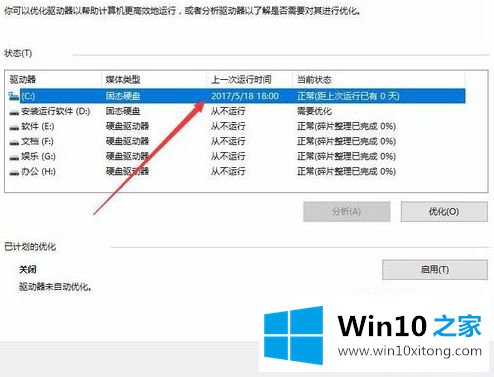
6、怕下一次忘记优化,或是感觉优化麻烦,可以设置让系统自动优化,只需要点击窗口下面的“启用”按钮
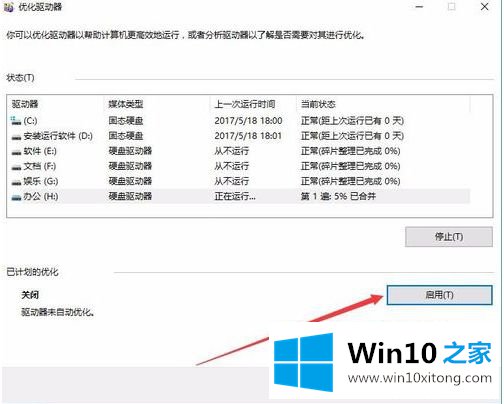
7、这时会弹出优化驱动器窗口,在这里选中“按计划运行”前的复选框,然后在频率一项设置自动优化的周期,接下来点击“选择”按钮,在窗口中选中要自动优化的盘符,最后点击确定按钮
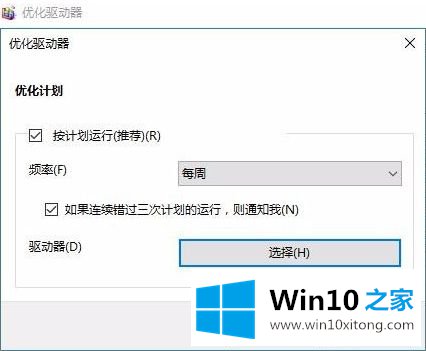
8、这样就设置成功了,以后就会按该设置自动对系统进行优化,而不用再手工操作了。
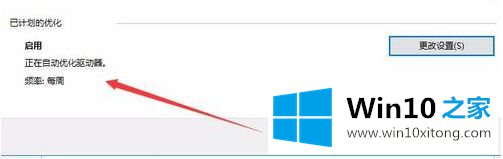
上述就是win10机械硬盘加载慢操作方法了,希望能够对大家有所帮助。
我们再来回顾一下以上文章中说的内容,就是关于win10 64机械硬盘复制慢怎么提速的具体解决手段,谢谢大家对本站的关注和支持。